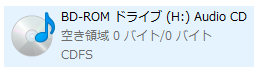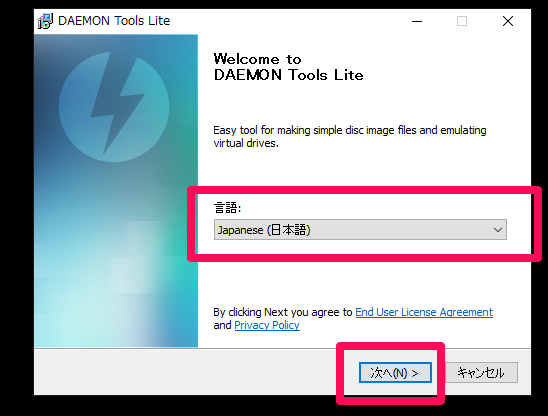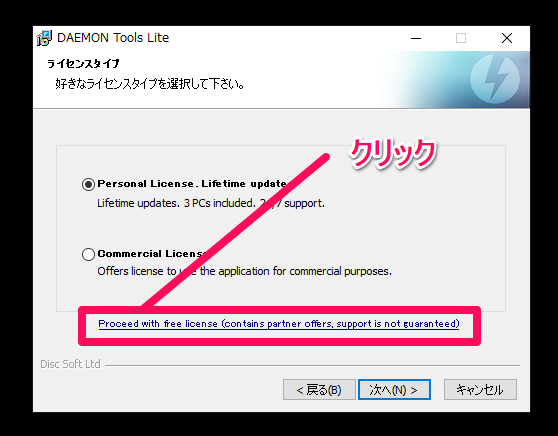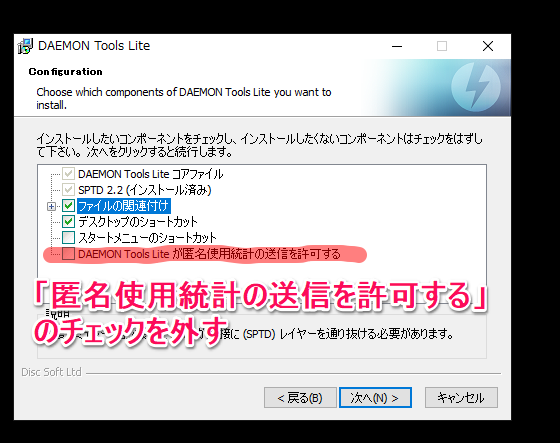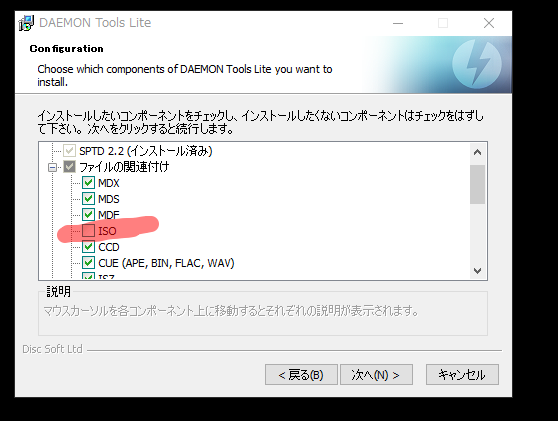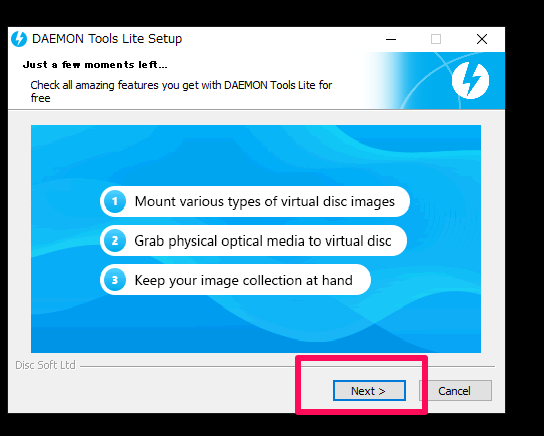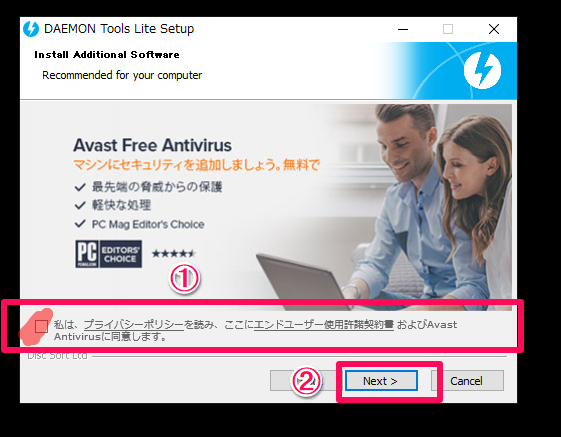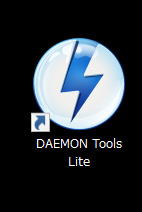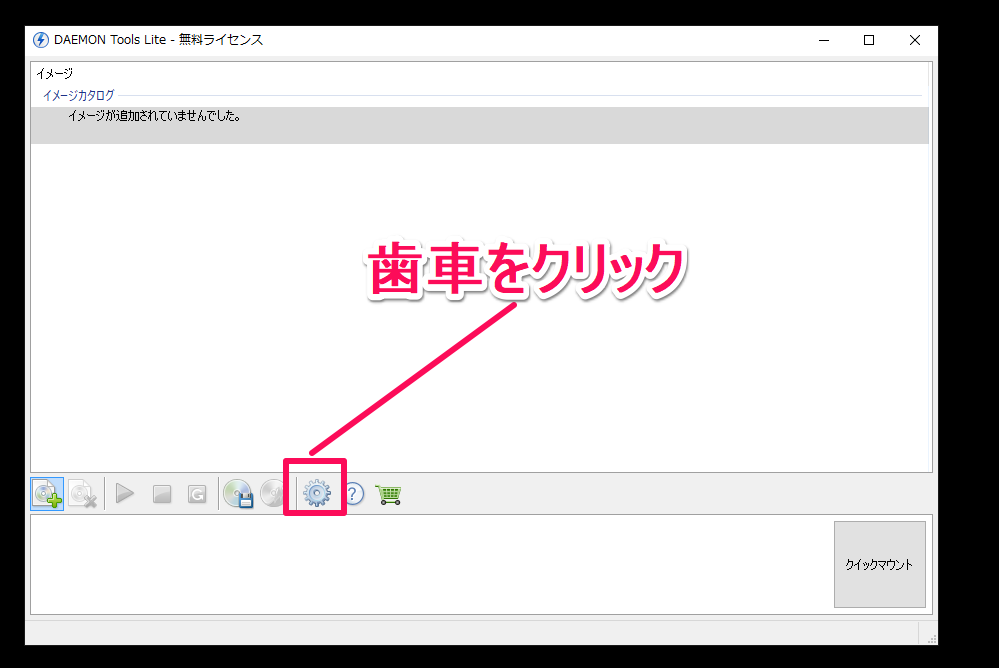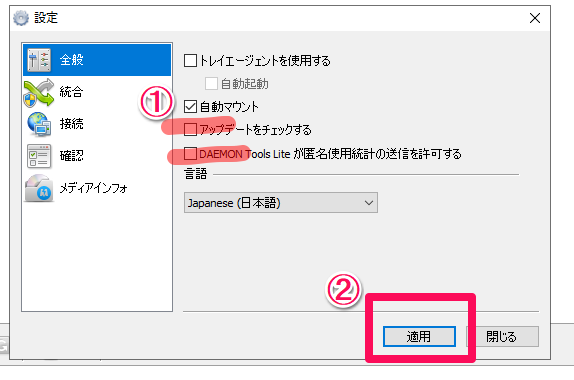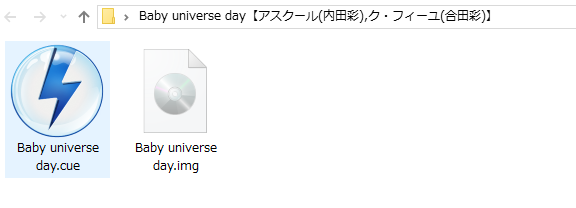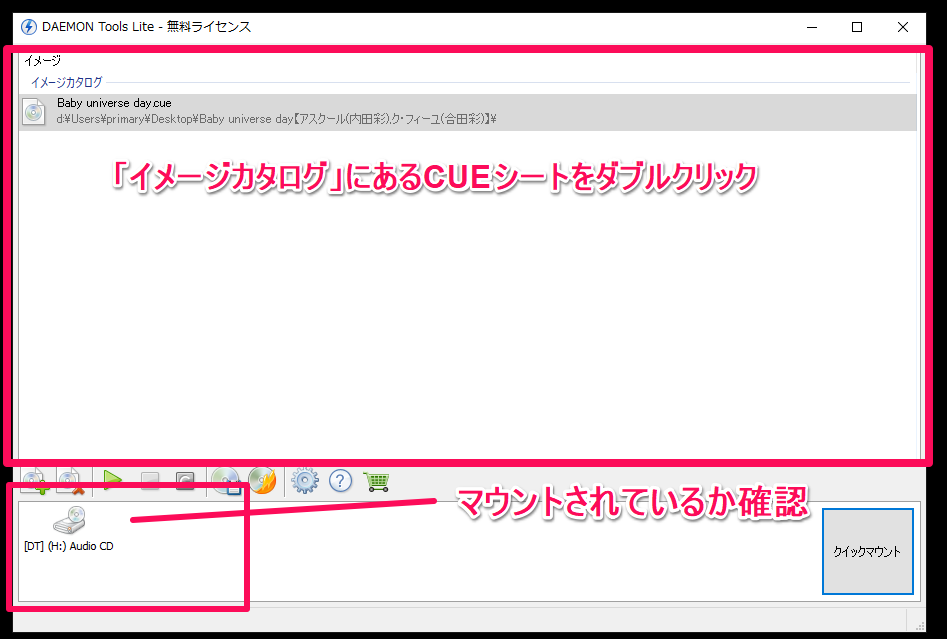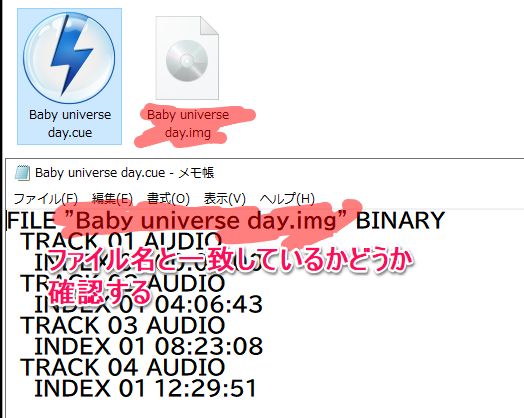Windows 10 の環境だとCUE シート + img を使うときにAlcohol 120% ( Alcohol 50% ) でマウントできないんですよ。
CD-DA は、CD Manipulator でリッピングし、
イメージファイルで管理してあるので、仮想ドライブにマウントできないのは不便なんですよね^ー^
ちなみに CD の正式な表記は、SONY の資料によると「 C.D. 」らしいですよ。
んで、Alcohol 120% でエラーが起きるんですよ。
SPTD2inst-v212-x64 を入れてみましたが、それでも使えないです。
色々と試したところ、Windows 10 環境では、DAEMON Tools Lite で CUE + img をマウントできました^ー^

ImgDrive や WinCDEmu では、CUE + img がマウントできません。
結論を書きましたが、ブログなので DAEMON Tools Lite のインストールの手順を書こうと思います。
上記のリンクから、とりあえず旧バージョンの DAMON Tools Lite 5.0.1 あたりをダウンロードします。
解凍して、エグゼファイル( .exe )を実行します。
無料ライセンス版を使うので、
「 Proceed with free license (contains partner offers, support is not guaranteed) 」をクリックします。
「 DAEMON Tools LIte が匿名使用統計の送信を許可する」のチェック(レ点)を外します。
Windows 10 では、標準の機能で ISO9660 イメージファイルをマウントできるので、
インストール先のディレクトリを C ドライブ以外のDドライブなどにします。
「 Next 」をクリックします。
ここからはアドウェア(広告のソフト)のインストールを促しているだけので、
ウインドウにある右上のバツ印を押してもいいです。
「 Avast Free Antivirus 」というアンチウイルスソフトがバンドルされているので注意してください。
「私は、プライバシーポリシーを読み、ここにエンドユーザー使用許諾契約書および Avast Antivirus に同意します。」のチェックを外します。
インストールが終わるので、「 Close 」を押して終了させます。
「 DAEMON Tools Lite 」を起動させます。
起動したら、歯車のアイコンを押します。
「設定」が表示されるので「アップデートをチェックする」「DAEMON Tools Liteが匿名使用統計の送信を許可する」のチェックを外します。
試しに適当な CUE シートをマウントさせてみましょう。
関連付けされたデーモンツールのアイコンをダブルクリックしてもマウントされますが、
DAEMON Tools Lite の「イメージカタログ」にCUEシートをドラッグ・アンド・ドロップしてみてもいいです。
使い方は、どっちでもいいと思います。
イメージカタログのところで、マウントさせたい CUEシートを選ぶと仮想ドライブにマウントされます。
仮想ドライブへのマウントが成功すると、Audio-CD と書かれた光学ドライブのアイコンが現れます。
右クリックから、「アイテムを削除する」をクリックするとカタログからイメージファイルが外されます。
キーボード の Windows キーとEキーを同時に押して、エクスプローラを開き、
ROM ドライブが表示され、なおかつ CD-DA がマウントされているか確認します。
右クリックから「取り出し」をクリックすればアンマウントできます。
それでも、仮想ドライブに CUE + img がマウントできないという方は、
CUE シートの書き方が間違っていませんか?
CUE シートの中身はテキストファイルなので、
メモ帳などでCUEシートを開いて、CUE シート記述とイメージファイルのファイル名が対応しているか確認してください。
ファイル名が変更され、異なっているばあいは認識されず、仮想ドライブにマウントされません。
CUEシートのダブルクオーテーションでくくられたファイル名と img ファイルのファイル名が同じであるかが重要です。
例として、スクリーンショットを挙げます。
「 Baby universe day.img 」と 「 FILE "Baby universe day.img" BINARY 」の記述が同じでなければなりません。